Photoshop을 사용하여 문서를 일괄 스캔하고 저장하는 방법
- 高洛峰원래의
- 2017-02-24 09:39:455138검색
손에 들고 있는 Canon LIDE 100을 예로 들어보세요
먼저 스캐너 드라이버를 설치하세요. 내장 드라이버 CD나 드라이버 마법사를 사용하면 됩니다.
Photoshop 프로그램을 열고 CS5를 예로 들어 스캐너 입구를 찾으세요.
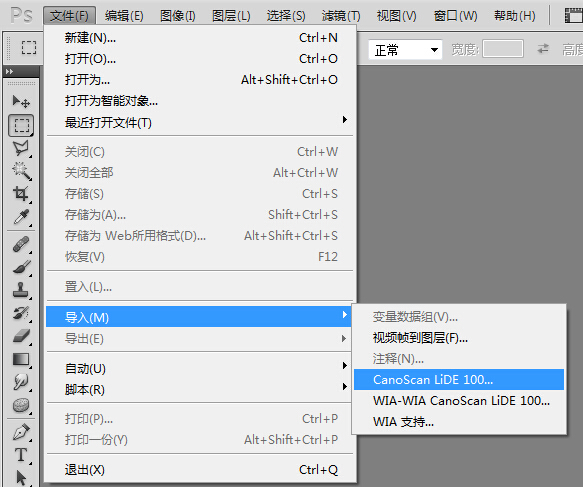
클릭 고급 모드를 구성하세요. 펜 소유자가 스캔하려는 것은 보통 B5 노트북 데이터입니다. 용지 크기는 일반적으로 해당 설정에 입력하면 스캔 시간이 줄어들고 자동으로 잘립니다.
dpi 정보 :
작가가 현재 사용하고 있는 모니터가 18.5인치, 해상도 1366*768임을 감안할 때, 현재 적용된 계산된 픽셀 밀도는 85ppi(픽셀 밀도는 85ppi)입니다. 일반 모니터는 100ppi 정도) 이므로 여기서의 출력 해상도는 일반적으로 150dpi로 설정되어 있어 일반 정보 문서 참고용으로는 충분합니다(배율 효과의 약 2배)
물론 더 높게 설정할 수도 있습니다. 실제 필요에 따라 dpi 설정이 높을수록 실제 효과는 다음과 같습니다. 스캔한 이미지 파일의 크기가 클수록 더 많은 공간을 차지합니다.
보유한 스캐너의 광학 해상도는 2400x4800dpi이므로 이론상 무손실에 사용 가능한 최대 dpi는 2400
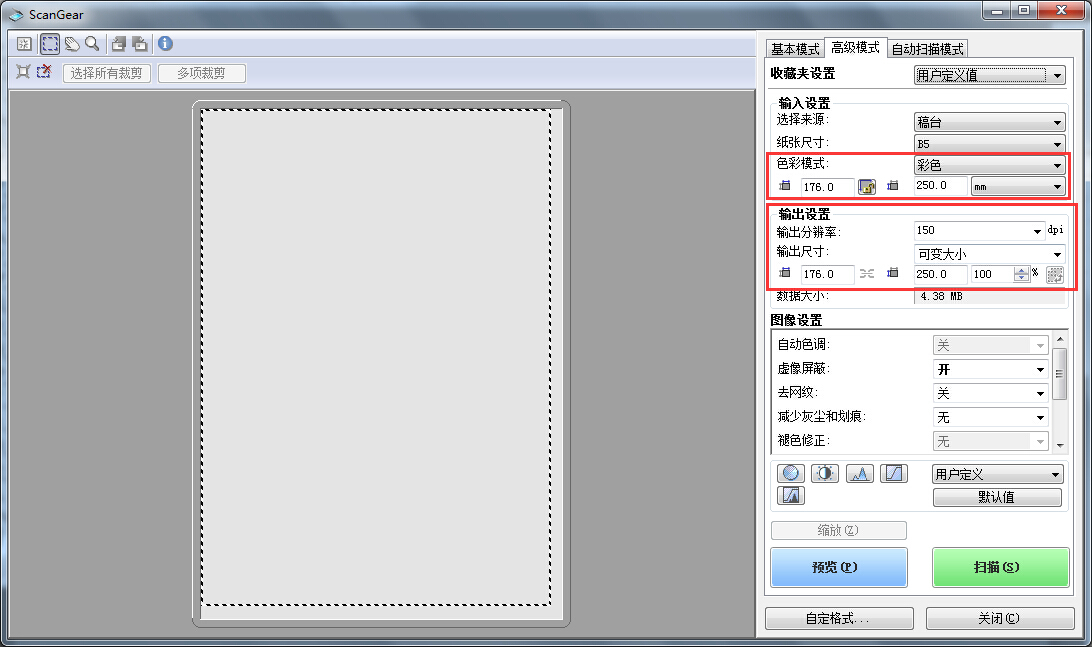
스캔할 파일을 삽입하고(벤치마크로 왼쪽 하단 모서리에 정렬) 스캔을 클릭합니다. , 그리고 스캔이 완료된 후 팝업 프롬프트 상자에서 을 클릭하여 다른 이미지를 스캔합니다 그리고 다시 표시하지 않음을 선택하고 다른 문서를 계속 스캔합니다. 스캔한 이미지가 자동으로 Photoshop 작업 영역에 들어갑니다(저장되지 않음). 상태)
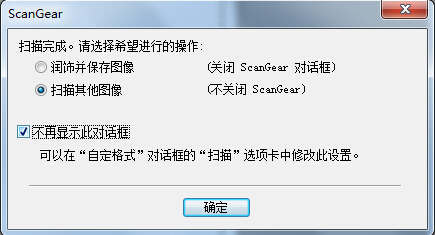
모든 파일을 검사한 후 ScanGear 창을 닫고 작업 패널(Alt+F9)을 열고 새 작업을 만들고 이름을 지정합니다. [저장]하고, 스캔한 파일 중 하나의 저장과 닫기 과정을 기록

열기파일 - 자동 - 일괄처리 방금 기록한 [저장] 작업을 선택하고 아래와 같이 다른 옵션을 선택한 다음 확인을 클릭하면 현재 작업이 해당 영역의 모든 스캔 이미지가 자동으로 지정된 폴더(예: D:pic)에 일괄 저장됩니다. 나중에 다른 배치 이름 지정 도구를 사용하여 시스템의 사용 가능한 메모리 공간을 고려하여 모든 스캔된 이미지 시퀀스 파일의 이름을 바꿀 수 있습니다
. 문제(작업 공간의 각 스캔 이미지는 15M의 메모리를 차지함) 특정 수의 파일(약 30개 이미지)을 스캔한 후 자동 일괄 저장 작업을 수행하고 작업 공간의 임시 데이터를 지우는 것이 좋습니다
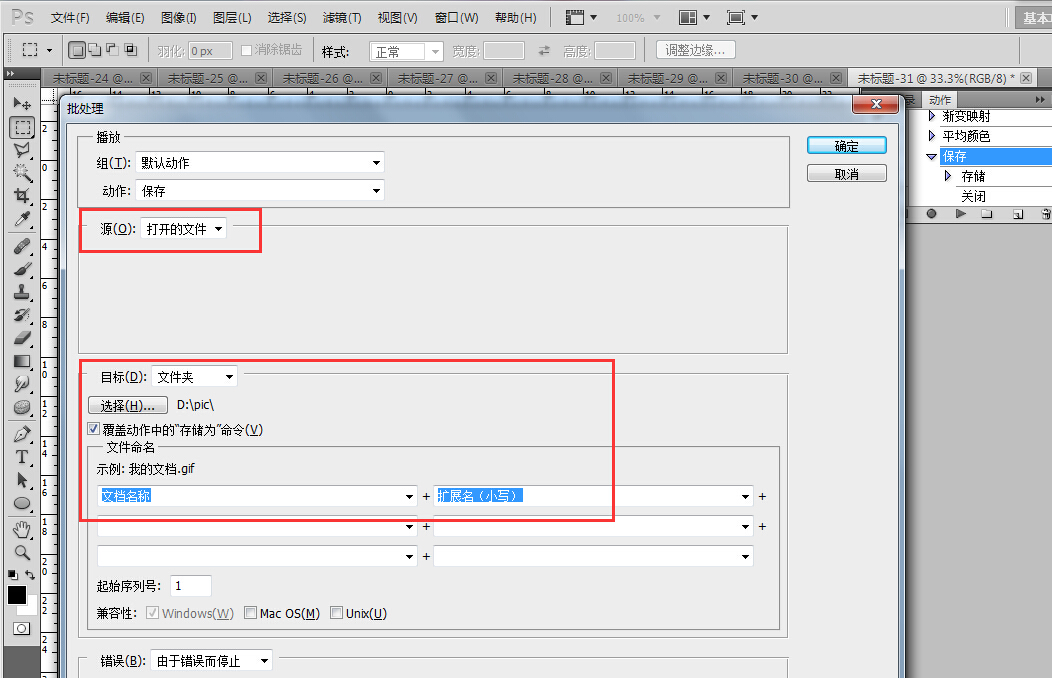
더보기포토샵으로 문서를 일괄 스캔하고 저장하는 방법 관련 글은 PHP 중국어 홈페이지를 주목해주세요!

